Как нарисовать таблицу в Word
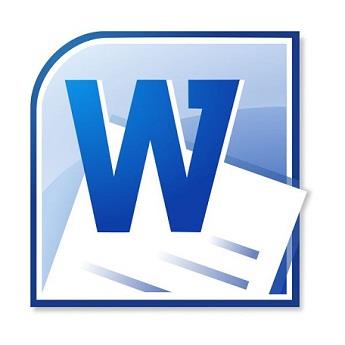
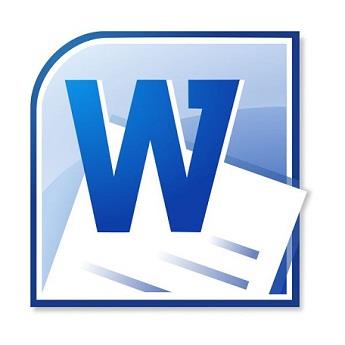
Умением набирать тексты — никого не удивишь. Гораздо ценнее умения по его редактированию и размещению на страницах в различных формах. Одна из таких — тексты в таблицах. Как правило, сначала создаются сами таблицы, а потом уже в них вносится текстовая информация.
Итак, таблица — это структурированная форма, состоящая их столбцов и ячеек, которые в свою очередь делят таблицу на удобные части.
Давайте рассмотрим три способа по порядку.
Первый способ
Сразу под ней вы увидите еще одну вкладку «Таблица». Под ней расположен небольшой треугольник, щелкните по нему левой кнопкой мышки. Нажмите на пункт «Вставить таблицу». Откроется небольшое окошко.
В верхней части этого окошка нужно указать, сколько столбцов и строк должно быть в таблице. Строки — горизонтальные ячейки таблицы, столбцы — вертикальные. Зачастую последние выступают в качестве разметки таблицы, если требуется обозначить названия столбцов.
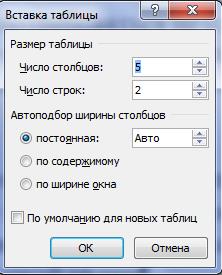
Завершив все операции с указанием разметки вашей будущей таблицы — нажмите на кнопку «ОК». Таблица с указанным нами количеством столбцов и строк должна вставиться в документ (на лист).
Только что мы рассмотрели классический способ создания таблицы в программе Word 2010. Но есть и другие варианты, о которых мы и поговорим.
Второй способ
После этого, курсор мышки примет вид небольшого карандаша. С помощью него мы и будем рисовать таблицу.
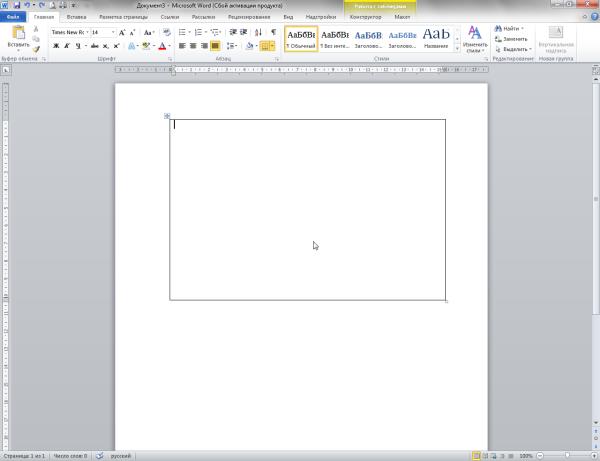
Теперь осталось нарисовать детали — строки и столбцы. Для этого, нажмите левую кнопку мышки внутри таблицы и протяните линию. Программа Word «поможет» Вам в этом — линия «дорисуется» самостоятельно. Главное, показать Word направление. Попробуйте нарисовать несколько строк и столбцов.
Отметим, что если вы вдруг что-то сделаете неправильно, то всегда можно вернуться на шаг или несколько шагов назад. Для этого существует кнопка «Отменить», вверху программы Word.
Стоит сказать, что «рисование» таблиц удобно в том случае, когда нужно составить сложную таблицу. Если стандартные разметки Word 2010 не помогают — то этот способ придет на помощь. Далее, поговорим о заключительном способе вставки таблицы. Он самый простой.
В редакторе Word 2010 есть возможность быстро вставить таблицу. Для этого, зайдите во «Вставка», нажмите на надпись «Таблица» и воспользуйтесь верхней частью появившегося окошка.
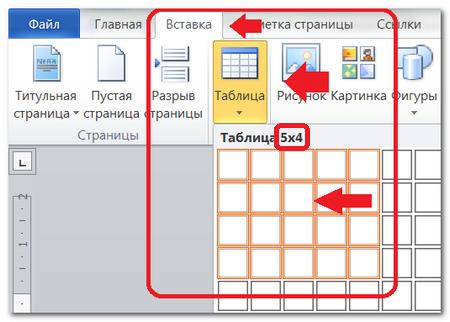
Напоследок скажем, что существуют и другие виды таблиц: таблицы Excel и Экспресс-таблицы. Они также расположены в окошке, которое мы уже открывали. Зайдите в меню «Вставка» — «Таблица» — и выберите нужный вам тип. Как правило, такие таблицы предназначены, прежде всего, для профессиональных расчетов или для специальной разметки страниц.
Таким образом, вставлять таблицы в Word — совсем не сложная операция. Ее должен освоить любой пользователь, так как это базис работы с редактором.






